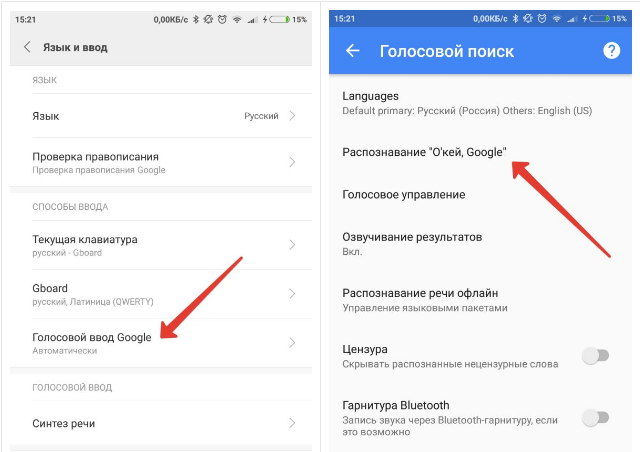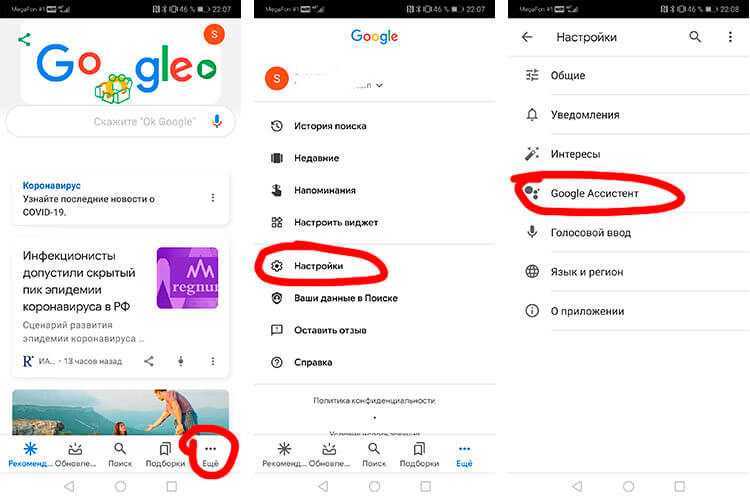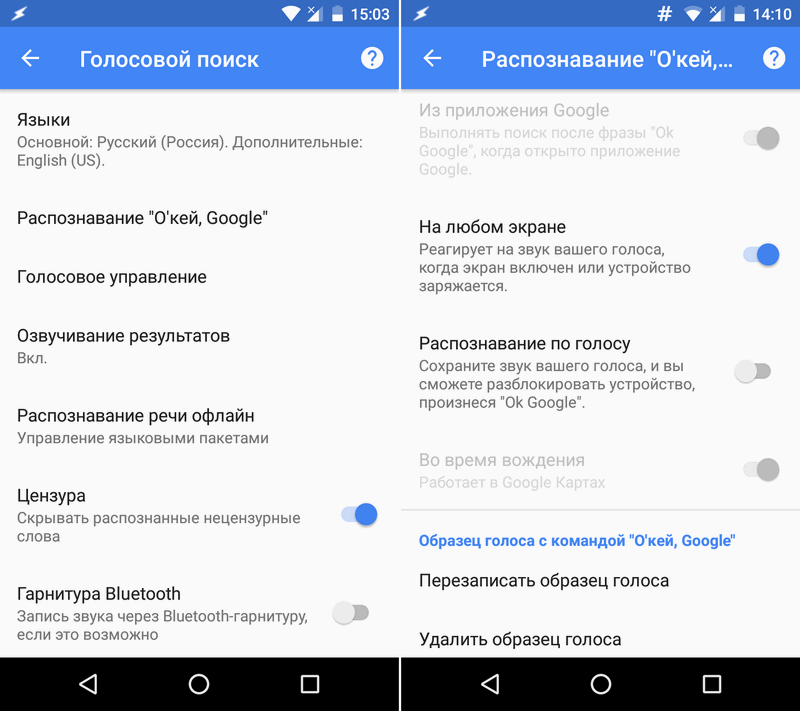Не работает голосовое управление Android Auto и недоступны команды
Одна из распространенных проблем Android Auto — не работает голосовое управление. В таких обстоятельствах многие путаются и не знают, что предпринять для решения проблемы. Ниже рассмотрим, какие действия помогут избавиться от ошибки, а также разберем, как правильно пользоваться опцией при подключении телефона к головному устройству автомобиля.
Что делать, если не работает Android Auto
Для использования опцией голосового управления в Android Auto достаточно сказать Окей, Гугл, нажать специальную кнопку или прикоснуться к символу микрофона на головном устройстве. Но что делать при работе с Андроид Авто, когда голосовое управление недоступно? В таком случае необходимо принять ряд мер.
Если не работает Android Auto, сделайте следующие шаги:
- Проверьте, включена возможность такого управления, или нет. Для этого войдите в меню смартфона, перейдите в раздел Язык и ввод, а далее перейдите в категорию Голосовой ввод Google.
 После этого жмите на Распознавание Окей, Гугл и переместите ползунок в правую сторону. Если вы выполнили эти действия, голосовые команды Андроид Авто должны работать.
После этого жмите на Распознавание Окей, Гугл и переместите ползунок в правую сторону. Если вы выполнили эти действия, голосовые команды Андроид Авто должны работать.
- Нажмите кнопку голосового управления, расположенную на руле и удерживайте ее до появления звукового сигнала. Если не отпустить клавишу раньше времени, скорее всего, вы вышли из Android Auto. Чтобы возобновить работу, необходимо перезапустить ПО.
- Произносите звуковую команду только после появления звука. Наличие такого сигнала свидетельствует о том, что голосовое управление работает и готово принять приказ.
- Уменьшите уровень шума перед подачей команды. Во многих случаях причиной трудностей в распознавании голоса являются посторонние звуки, к примеру, одновременное общение нескольких людей.
- При использовании стороннего головного устройства убедитесь в нормальном функционировании микрофона. Если голосовое управление Андроид Авто не работает из-за поломки девайса, обратитесь за помощью к дилеру или специалисту, которые умеет устанавливать системы.

Одна из причин, почему Android Auto не работает — программные сбои. Попробуйте просто перезапустить смартфон и магнитолу. Возможно, этого будет достаточно для восстановления работоспособности.
Как пользоваться
Голосовое управление Андроид Авто редко дает сбои и всегда работает, если им правильно пользоваться. Так, для вызова голосового помощника необходимо сказать Окей, Гугл или нажать на символ микрофона. Как только появляется голосовой сигнал, можно озвучивать команду. В случае со стереосистемой авто необходимо сказать контрольную фразу, сработать кнопку на руле или нажать на символ микрофона. Каждый из трех озвученных выше вариантов вызывает голосовое управление Android Auto.
Как позвонить
Чтобы сделать звонок, выполните такие шаги:
- Озвучьте команду Ок, Гугл или жмите на символ микрофона.
- Скажите Позвонить и имя из перечня контактов или телефонный номер. К примеру, Позвонить Анне Петренко или Позвонить 8-960-00-00-00.

Отправка СМС
Для отправки сообщения сделайте следующее:
- Вызовите помощника одним из рассмотренных выше методов.
- Дайте команду Отправить СМС или Отправить сообщение, а после укажите имя контакта или телефонный номер. Примеры — Отправить СМС на номер …, Отправить сообщение Илье Позднему в Whats App и т. д.
Если голосовое управление Android Auto работает правильно, оно распознает информацию даже при не совсем четком произношении. Кроме того, доступно несколько вариантов озвучивания. Для надежности система повторяет озвученную фразу, а после просит подтвердить отправку. Если надиктованное сообщение правильное, произнесите Отправить. Если выявлена ошибка, выберите раздел Отменить или Изменить сообщение.
Ответ на СМС
В Android Auto работает опция, позволяющая отвечать на сообщения. Для этого сделайте такие шаги:
- Вызовите помощника любым из доступных способов.
- Подайте команду голосового управления и скажите Ответить.
 Система автоматически выбирает последнее сообщение для ответа.
Система автоматически выбирает последнее сообщение для ответа. - Надиктуйте ответ.
- Дождитесь повторения услышанного текста и попросите подтвердить отправку.
- Произнесите фразу Отправить, Отменить или Изменить сообщение в зависимости от ситуации.
Если голосовое управление приложения Android Auto вдруг не работает, выполните озвученные выше шаги. Во многих случаях они помогают вернуть работоспособность устройству.
Прокладка маршрута
Одна из самых полезных опций Android Auto — возможность прокладки маршрута с помощью навигатора (правда, не в Яндекс Навигаторе). Алгоритм действий следующий:
- Скажите Ок, Гугл или жмите символ микрофона.
- Произнесите адрес или точку назначения. К примеру, маршрут Домой или Место назначения — Площадь Ленина, 24.
Если необходимо выйти из режима навигации, подайте команду одним из способов и дайте приказ Выйти из полноэкранного режима.
Включение Гугл Плей Музыки
По желанию можно включить Гугл Плей Музыку с помощью голосового управления Android Auto. Сделайте следующее:
Сделайте следующее:
- Вызовите помощника одним из доступных способов.
- Озвучьте команду Слушать музыку.
При этом зазвучит песня, на которой остановлено воспроизведение. Для включения интересующего трека скажите Слушать, а потом назовите исполнителя.
Голосовое управление Android Auto — полезная опция, которая иногда бывает недоступна. Если возникает такая проблема, всегда начинайте с перезагрузки, а потом переходите к настройкам и другим указанным выше шагам. Если правильно подойти к решению вопроса и следовать приведенной инструкции, обращение в поддержку не потребуется.
Как настроить голосовой поиск на любом смарт ТВ-боксе
В теме
Итак, умные ТВ-приставки, они же смарт ТВ-боксы с операционной системой (ОС) AndroidTV известны своим встроенным (нативным) голосовым поиском. Можно не напрягаться и ничего не вводить вручную — достаточно нажать кнопку на пульте, произнести название видео или ключевые слова, чтобы посмотреть интересующий контент.
Но что делать, если у вашей ТВ-приставки другая ОС, не Android TV? Ничего страшного — даже когда встроенного голосового поиска нет, вы сможете настроить его сами.
Казалось бы, зачем вообще устанавливать что-то, кроме Android TV? Ответ прост: далеко не все в восторге от интерфейса, управления и доступных возможностей. Некоторые предпочитают пользоваться ТВ-приставкой с другой ОС. Обычно это полноценная, не «урезанная» версия Android с привычным магазином приложений Play Market и прочими функциями.
Правда, многие уверены, что при выборе Android вместо Android TV придётся пожертвовать голосовым поиском и мучиться, пультом переводя курсор с буквы на букву. Но это не так.
Подготовьте пульт ДУ и ТВ-приставку
Итак, ситуация следующая. В вашем распоряжении ТВ-бокс и пульт дистанционного управления (ДУ), который поддерживает голосовой поиск. Но у вас не Android TV, поэтому встроенная передача данных с микрофона на пульте не работает.
Вы можете легко убедиться, что изначально голосовой поиск не поддерживается. Пробуете управлять с пульта курсором — эффект есть. Пытаетесь воспользоваться голосовым поиском и что-нибудь сказать — ничего не происходит. Будем это исправлять.
Обратите внимание! Такого же интерфейса голосового поиска, как на Android TV, вы не получите. Однако микрофон на пульте ДУ перестанет быть бесполезным — вы сможете искать контент с помощью голосовых запросов во всех приложениях.
Скачайте приложение Google и настройте его
Раньше для решения проблемы требовалась настройка голосового помощника, что требовало немало времени и сил. Теперь всё проще:
- Откройте Play Market.
- Найдите приложение Google. Оно будет первым в результатах поиска.
- Установите приложение Google и сразу запустите его.
- Откройте раздел «Ещё» и перейдите в «Настройки».
- Найдите подраздел «Голосовой поиск» и откройте его.

- Проверьте, что опции в «Голосовом управлении» активированы. Вернитесь в «Голосовой поиск».
- Выберите «Распознавание речи офлайн» и убедитесь, что скачан нужный вам язык — русский или другой, которым вы собираетесь пользоваться во время голосового поиска. Снова вернитесь в «Голосовой поиск».
- Обязательно активируйте в «Голосовом поиске» опцию «Гарнитура Bluetooth». ТВ-приставка с Android будет воспринимать пульт ДУ именно как гарнитуру. Впрочем, для пользователя никакой разницы.
- Нажмите в «Голосовом поиске» на Voice Match. Приложение запросит разрешение на запись аудио — подтвердите, что разрешаете.
На этом с настройкой приложения Google — всё.
Немного «поколдуйте» с настройками в самой ОС
Откройте «Настройки» самого Android на вашем ТВ-боксе. Сделайте следующее:
- Перейдите в раздел «Клавиатура».
- Нажмите «Управление клавиатурами».
- Включите «Голосовой ввод Google».

- Появится предупреждение — нажмите OK.
Проверьте работу голосового поиска теперь
Откройте Google Chrome, YouTube или любое другое из приложений, которые сами по себе поддерживают голосовой поиск. Посмотрите: теперь в строке поискового запроса есть значок микрофона. Именно с помощью этого значка вы сможете пользоваться голосовым поиском с пульта.
Согласитесь, намного удобнее, чем каждый раз вводить результаты с помощью экранной клавиатуры. К тому же теперь не потребуется нажимать кнопку микрофона на пульте — вместо этого достаточно нажать на значок микрофона в строке поиска.
Обратите внимание! Когда первый раз нажмёте на значок микрофона в приложении, оно запросит разрешение на запись аудио — разрешите. Потом, когда будете пользоваться этим же приложением, такой запрос всплывать уже не будет.
Итак, ваше преимущество перед пользователями Android TV: вы не ограничены теми приложениями, которые официально поддерживают поиск с пульта ДУ и поэтому доступны пользователям Android TV.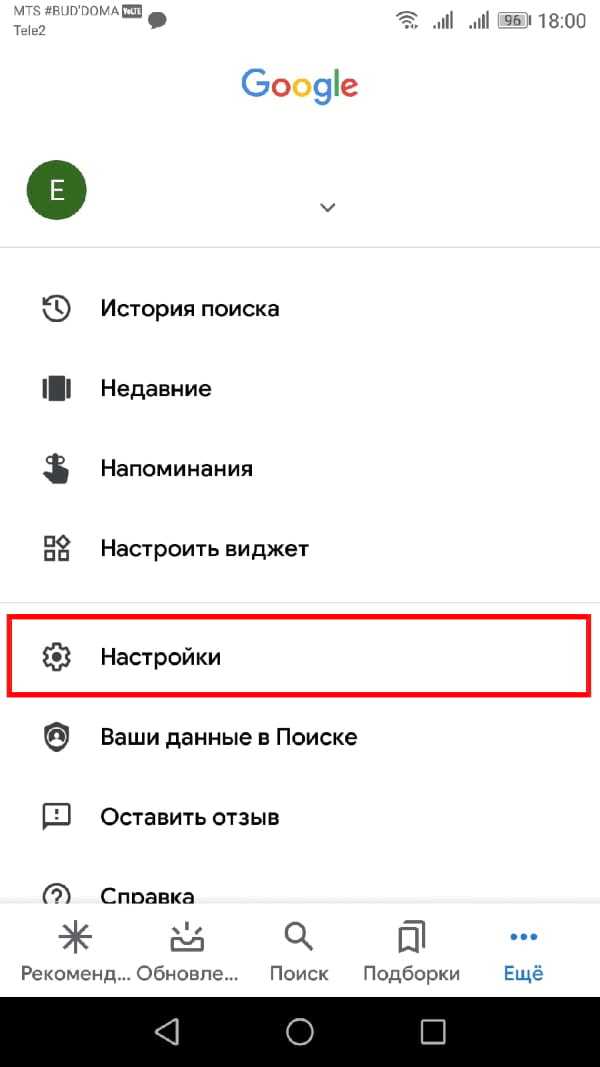 Теперь вы можете искать с помощью голоса контент практически в любом приложении.
Теперь вы можете искать с помощью голоса контент практически в любом приложении.
Какие бывают проблемы и как GBoard придёт вам на помощь
Возможны два нюанса, с которыми вы столкнётесь:
- Вам попадётся пульт, на котором всё-таки придётся нажимать кнопку голосового поиска, чтобы им воспользоваться. Таких моделей очень мало. Если вам вдруг достанется одна из них — будет проще заменить пульт ДУ на другую модель.
- Вы скачаете приложение, где вообще не поддерживается интерфейс Google. Обычно это программы или игры от конкурентов Google. А значит, не поддерживается и привычный голосовой поиск. Таких приложений тоже мало, однако они всё-таки есть.
Но не думайте, что с такими «проблемными» приложениями нет способа разобраться. Если оказалось, что в нужном приложении нет значка микрофона, сделайте следующее:
- Откройте Play Market.
- Найдите приложение «GBoard — Google Клавиатура» и установите его.

- Нажмите «Открыть».
Дальше настройка будет проходить автоматически в три шага. От вас потребуются лишь подтверждения:
- Включите в настройках языка и ввода клавиатуру GBoard. Нажмите OK, когда появится предупреждение.
- Выберите способ ввода — GBoard.
- Задайте разрешения. Установленное приложение GBoard запросит у вас несколько разрешений — одобрите их.
Нажмите «Готово». После этого не забудьте открыть собственные настройки GBoard. Там выберите раздел «Голосовой ввод». Убедитесь, что он активирован.
Готово. Теперь, если в нужном приложении не появляется значок микрофона, это не проблема — он всегда будет в правом верхнем углу виртуальной клавиатуры на экране.
Итак, в вашем распоряжении — целых два метода настроить голосовой поиск через пульт на ТВ-приставке:
- Скачать приложение Google и настроить голосовой поиск.
- Установить виртуальную клавиатуру GBoard и пользоваться ей — даже в приложениях, где интерфейс Google не поддерживается.

Теперь почти стирается одно из главных различий между Android и Android TV. Если вы уже приобрели умный ТВ-бокс или планируете его купить в скором времени, вас наверняка обрадует такая новость.
Tv Box Smart TV ТВ приставка Голосовой поиск
7 лучших исправлений для Google Assistant, не работающего на Android TV
Ваш Android TV поставляется с Google Assistant для использования приложений и функций с помощью голосовых команд. Вы можете искать фильмы, телепередачи, потоковые приложения и многое другое, просто произнося голосовые команды с помощью Google Assistant. Это избавляет от необходимости вручную перемещаться по интерфейсу Android TV.
Но некоторые пользователи не могут получить доступ к Google Assistant на своем Android TV. Будь то нажатие специальной кнопки на пульте дистанционного управления или произнесение голосовых команд, вам нужно будет внимательно проверить, не отвечает ли помощник Google. Вот несколько исправлений для Google Assistant, не работающего на Android TV.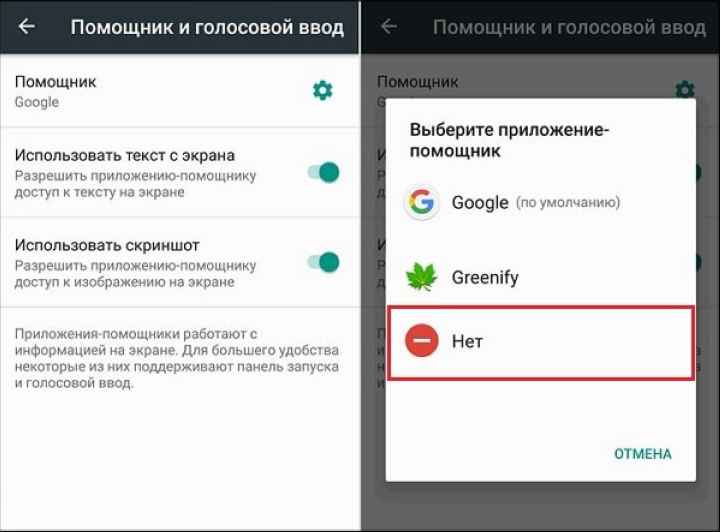
1. Проверьте подключение к Интернету
Google Ассистент отобразит результаты поиска с использованием вашего подключения к Интернету. Это означает, что скорость вашего интернет-соединения будет определять, как быстро появятся результаты. Поэтому запустите тесты скорости интернета на своем телевизоре, мобильном телефоне или компьютере, чтобы проверить надежность соединения. Было бы лучше подключить ваш Android TV к частотному диапазону 5 ГГц.
Вы также можете прочитать наш пост, если ваш Android TV не подключается к Wi-Fi.
2. Поднесите пульт ближе к Android TV
Вы находитесь слишком далеко от телевизора или что-то блокирует ИК-порт? Поднесите пульт ближе к Android TV. Многие новые пульты Android TV подключаются с помощью Bluetooth с определенным диапазоном. Если у вас есть стандартный ИК-пульт, вам нужно направить его прямо на Android TV, чтобы Google Assistant работал правильно. Если пульт Android TV не работает, он может реагировать на ваши голосовые команды.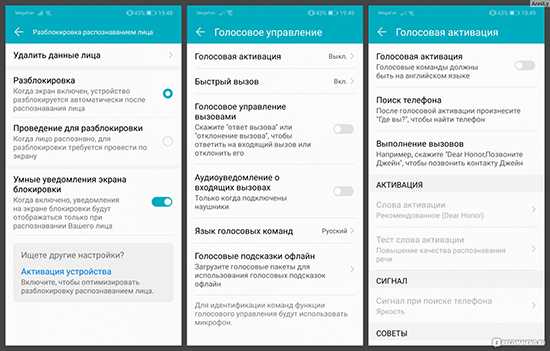
3. Проверка динамиков и звуковой панели
Если вы используете динамики или звуковую панель со встроенной поддержкой Google Assistant с телевизором Android, вам необходимо проверить, включено ли соединение Wi-Fi или Bluetooth. Вы также можете активировать Google Assistant с помощью пульта дистанционного управления вашей звуковой панели или настройки динамиков.
4. Проверьте, включен ли Google Assistant
Хотя он включен по умолчанию, вы можете проверить, включен ли Google Assistant на вашем Android TV. Вот как проверить и вручную включить Google Assistant на вашем Android TV.
Шаг 1: На главном экране Android TV выберите «Настройки» в правом верхнем углу.
Шаг 2: Выберите «Настройки устройства».
Шаг 3: Прокрутите вниз и выберите Google Ассистент.
Шаг 4: Если Google Ассистент отключен, выберите его, чтобы включить эту функцию.
Шаг 5: Выберите Продолжить и следуйте инструкциям на экране, чтобы завершить процесс.
Мы предлагаем разрешить Google Assistant доступ ко всем приложениям вашего Android TV.
После этого закройте меню и проверьте, решена ли проблема.
5. Отключить безопасный поиск
В зависимости от ваших предпочтений в отношении содержимого вы можете отключить фильтр безопасного поиска для Google Assistant на своем Android TV, чтобы проверить, решена ли проблема. Конечно, мы предполагаем, что вы собираетесь искать термин, который блокируется фильтром безопасного поиска.
Шаг 1: На главном экране Android TV выберите «Настройки» в правом верхнем углу.
Шаг 2: Выберите «Настройки устройства».
Шаг 3: Прокрутите вниз и выберите Google Ассистент.
Шаг 4: Отключите переключатель рядом с фильтром безопасного поиска.
Шаг 5: Вернитесь на главный экран Android TV и проверьте, работает ли Google Ассистент.
6. Проверьте разрешения микрофона
Как и на вашем телефоне, вам нужно разрешить использование микрофона для вызова Google Assistant на вашем Android TV. Вот как проверить, включен ли доступ к микрофону или нет.
Шаг 1: На главном экране Android TV выберите «Настройки» в правом верхнем углу.
Шаг 2: Выберите Приложения.
Шаг 3: Выберите разрешения приложения.
Шаг 4: Прокрутите вниз и выберите Микрофон.
Шаг 5: Прокрутите вниз и выберите Показать системные приложения.
Шаг 6: Прокрутите вниз и включите переключатель рядом с Google.
Шаг 7: Вернитесь на главный экран и проверьте, решена ли проблема.
7.
 Обновите ОС Android TV
Обновите ОС Android TVПоследнее решение, которое мы рекомендуем, — обновить версию ОС Android TV. Поскольку Google Assistant является системным приложением, вы можете обновить ОС Android TV, чтобы устранить любые ошибки или сбои в текущей версии.
Шаг 1: На главном экране Android TV выберите «Настройки» в правом верхнем углу.
Шаг 2: Прокрутите вниз и выберите «Настройки устройства».
Шаг 3: Выберите О программе.
Шаг 4: Выберите «Обновление системы».
Шаг 5: Если доступно обновление, загрузите и установите его.
После перезагрузки телевизора попробуйте использовать Google Assistant.
Вызовите своего цифрового помощника
Эти решения помогут вам воспользоваться помощью Google Assistant на вашем Android TV. Голосовые команды Google Assistant работают благодаря микрофону на пульте Android TV. Говоря об использовании микрофона, вы также можете использовать Google Duo на своем Android TV, используя встроенный микрофон на пульте Android TV.
Говоря об использовании микрофона, вы также можете использовать Google Duo на своем Android TV, используя встроенный микрофон на пульте Android TV.
7 Распространенные проблемы и способы их устранения
Последнее, что нужно вашим отделам продаж и обслуживания клиентов, — это перебои в связи с телефонной системой.
Но это то, что вы можете получить с помощью Google Voice, который иногда перестает работать и требует устранения неполадок. Поэтому важно знать об этих распространенных проблемах и четко понимать, как их исправить.
Что такое Google Voice?
7 распространенных проблем с Google Voice
Ограничения Google Voice для рабочей области
Возникли трудности с использованием Google Voice? Зарегистрируйтесь в JustCall
Заключение
Часто задаваемые вопросы
Что такое Google Voice? Google Voice – это телефонная служба VoIP (передача голоса по Интернет-протоколу), позволяющая предприятиям совершать и принимать звонки. Он использует Интернет для передачи ваших звонков и сообщений. Вы можете использовать его как альтернативу традиционному стационарному телефону или интегрировать его с другими средствами связи.
Он использует Интернет для передачи ваших звонков и сообщений. Вы можете использовать его как альтернативу традиционному стационарному телефону или интегрировать его с другими средствами связи.
Обратите внимание, что Google Voice для Google Workspace отличается от персонального Google Voice. Первый подходит для бизнеса и имеет несколько функций корпоративного уровня.
7 Распространенные проблемы с Google Voice
Хотя Google Voice не обязательно требует сложного обучения, отсутствие поддержки клиентов создает проблемы при возникновении любой проблемы. Это одна из основных причин, по которой компании обычно выбирают другие альтернативы Google Voice, такие как JustCall, для своих продаж и кампаний поддержки клиентов .
Если вы используете Google Voice, вот семь распространенных проблем, с которыми вы можете столкнуться, и способы их решения:
Проблема 1. Входящие вызовы не звонят Бездействие может быть причиной того, что вы обнаружите, что Google Voice не работает на компьютере.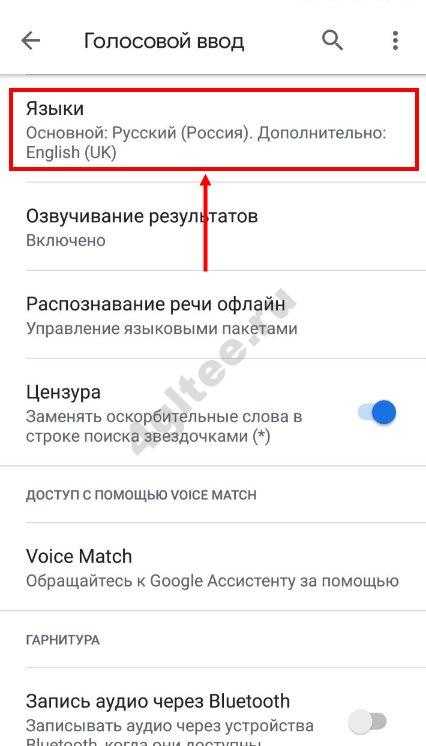 Google Voice отключит входящие вызовы, если вы не взаимодействуете с платформой или какое-то время неактивны.
Google Voice отключит входящие вызовы, если вы не взаимодействуете с платформой или какое-то время неактивны.
Google Voice не очень эффективно работает в фоновом режиме. Поэтому вам нужно время от времени возвращаться на вкладку Google Voice, чтобы она оставалась активной.
Кроме того, что касается мобильных устройств, есть две возможные причины, по которым вы обнаружите, что Google Voice не работает на iPhone/Android:
- Ваши входящие звонки не будут звонить, если вы включили режим «Не беспокоить». Откройте настройки приложения и отключите его.
- Возможно, вы отключили функцию ответа на вызов в Интернете, Android и iPhone. Нажмите на раздел «звонки» в настройках и включите его.
Качество звука вызовов VoIP обычно намного лучше по сравнению с традиционными телефонами. Однако это не совсем так с Google Voice.
Многие пользователи жалуются на плохое качество голоса при разговоре со своими потенциальными клиентами. И это было ключевой проблемой, которая оттолкнула их от Google Voice к другим телефонным системам VoIP .
И это было ключевой проблемой, которая оттолкнула их от Google Voice к другим телефонным системам VoIP .
Вы можете проверить подключение к Интернету, только если обнаружите, что Google Voice не работает на Android, iPhone или настольных устройствах. Если это проблема с подключением, вам необходимо исправить ее, чтобы получить качество звука при вызове.
Вы также можете столкнуться с тем, что Google Voice не работает по Wi-Fi. Обратите внимание, что вы можете совершать звонки по Wi-Fi только через приложение Voice. И проблемы с качеством звука распространены, когда мобильная сеть плохая.
Но если подключение/Wi-Fi не является причиной, то предположительно это проблема с Google Voice, и вы мало что можете с этим поделать.
Проблема 3: невозможно перенести телефонные номера Хотя Google Voice утверждает, что может переносить существующие телефонные номера, опыт многих пользователей был противоположным. Многие жалуются на сложность процесса или невозможность его сделать.
Например, вам придется заплатить сбор за перенос в размере 20 долларов США за номер. Вы не сможете портировать свою канадскую или бесплатные номера . Есть еще несколько ограничений.
И в случае, если вы когда-нибудь застряли в процессе, что более распространено, если вы переносите несколько телефонных номеров , у вас могут возникнуть серьезные проблемы.
Опять же, из-за отсутствия поддержки и ясности по вопросу со стороны самой команды Google Voice, однозначного решения по нему нет.
Проблема 4: Не удается получить доступ к учетной записи Google VoiceЭто самая распространенная проблема. К счастью, есть несколько быстрых исправлений, которые могут вам помочь. Вот некоторые из решений, которые вы можете попробовать:
- Если вы обнаружите, что Google Voice не работает на компьютере или мобильном устройстве, это может быть связано с проблемами подключения. Из-за плохого подключения вы не сможете получить доступ к своей учетной записи Google Voice.

- Если вы обнаружите, что Google Voice не работает на Android/iPhone, убедитесь, что используемое вами приложение Google Voice обновлено. Зайдите в App Store/Play Store и найдите последнюю версию приложения.
- Устаревшее приложение Voice также может быть причиной того, что Google Voice не работает на новом телефоне.
- Убедитесь, что ваш администратор назначил вам лицензию Google Voice и номер телефона. Это можно сделать с их стороны в разделе «Пользователи».
- В редких случаях причиной могут быть проблемы с сервером Google Voice. Проблемы с сервером делают сайт и приложение недоступными, что приводит к тому, что Google Voice не работает на компьютере и мобильных устройствах. Вам придется подождать.
Проблема 5. Невозможно совершать международные звонки
Voice for Google Workspace имеет несколько ограничений. Одна из них — проблемы в для международных звонков .
Вы можете убедиться, что у вас достаточно кредитов и что пользовательский план активирован, если вы не можете совершать международные звонки в Google Voice.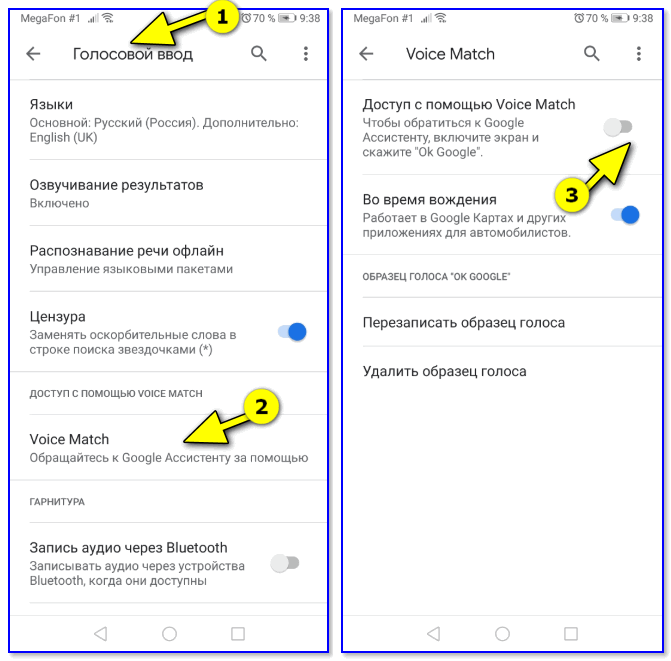 Проверьте, доступен ли Google Voice в стране назначения (стране, в которую вы звоните).
Проверьте, доступен ли Google Voice в стране назначения (стране, в которую вы звоните).
Если вы обнаружите, что Google Voice не работает на новом телефоне, это может быть связано с тем, что приложение на вашем новом телефоне конфликтует со службой Google Voice. В этом случае вам придется определить приложение, вызывающее эту проблему, и отключить его. Иногда может помочь перезагрузка устройства.
Проблема 6: Очень медленная загрузка в браузереМобильное приложение Google Voice работает хорошо. Или, по крайней мере, достаточно, чтобы удовлетворить основные потребности вызова. Однако бывают случаи, когда доступ к нему в браузере может быть затруднен.
Многие пользователи жалуются, что веб-сайт [voice(dot)google(dot)com] очень медленно загружается в браузере. В редких случаях сервер может быть недоступен, что может быть причиной того, что Google Voice не работает на компьютере. Но если это не так, вот несколько вещей, которые вы можете попробовать решить эту проблему:
- Если есть проблема с подключением, сначала ее нужно устранить.

- Вы используете несовместимый браузер? Обычно рекомендуется использовать Chrome, Edge, Firefox или Safari.
- Устаревший браузер может быть причиной того, что Google Voice не работает на компьютерах.
- Очистите файлы cookie и кэш браузера и повторно войдите в свою учетную запись Google Voice. Иногда браузер не может установить соединение с определенными сайтами.
- Очистка файлов cookie и кеша может легко решить эту проблему.
У некоторых пользователей возникла эта проблема. Во многих случаях это можно легко исправить. Однако, если вы обнаружите, что Google Voice не работает сегодня после нескольких месяцев бездействия, возможно, Google отозвал ваш доступ к номеру телефона. В этом случае вы потеряете свой служебный номер, что может иметь большое значение.
Google требует, чтобы вы использовали свой номер в любом качестве (позвонили, отправили текст, прослушали голосовую почту или открыли мобильное приложение Voice) не реже одного раза в шесть месяцев.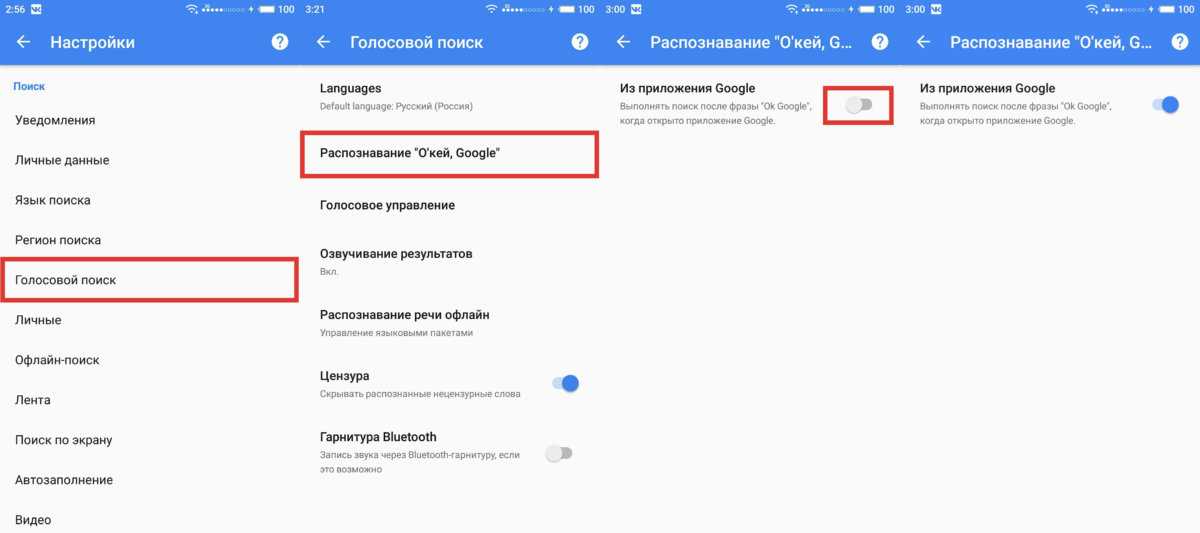 В противном случае ваша учетная запись может быть деактивирована. И после этого у вас есть 45 дней, чтобы вернуть свой номер, прежде чем он исчезнет навсегда.
В противном случае ваша учетная запись может быть деактивирована. И после этого у вас есть 45 дней, чтобы вернуть свой номер, прежде чем он исчезнет навсегда.
В другом случае, если вы перенесли свой номер в Google Voice, но не заплатили необходимую плату, Google может отозвать свои услуги VoIP. Итак, если вы не видите свой номер телефона на панели инструментов, убедитесь, что эти две причины не являются причиной этого.
Ограничения Google Voice для рабочей области
Существует множество ограничений для Google Voice , которые отталкивают владельцев бизнеса, которым нужна надежная телефонная система для продаж и поддержки клиентов. Например, эта услуга доступна только в нескольких избранных странах. Он не предлагает бесплатные номера. Сторонние варианты интеграции отсутствуют. Он не подходит для совместных кампаний.
Вот почему, если вы ищете мощную телефонную систему для бизнеса, вам лучше выбрать альтернативу Google Voice. Сотни команд перешли с Google Voice на JustCall, и тому есть множество причин.
Сотни команд перешли с Google Voice на JustCall, и тому есть множество причин.
Возникли трудности с использованием Google Voice? Подпишитесь на JustCall
Ваш Google Voice не работает сегодня, и вы устали от устранения неполадок Google Voice? Если это так, вы можете переключиться на JustCall.
JustCall — одна из ведущих систем телефонной связи для бизнеса, которой доверяют более 6000 компаний по всему миру. Он построен надежно, с учетом различных потребностей и требований отделов продаж и поддержки клиентов.
JustCall имеет лучшую фоновую производительность и качество связи, чем Google Voice. В отличие от Google Voice, JustCall позволяет легко переносить номера с любым тарифным планом. Самое приятное то, что у вас будет доступ к специальной базе знаний и специальной поддержке 24 x 7.
С JustCall получайте местные и бесплатные номера в более чем 70 странах. Наслаждайтесь такими функциями, как многоуровневый IVR, Sales Dialer, аналитика разговоров , мониторинг звонков, SMS-бот и другие возможности автоматизации и искусственного интеллекта.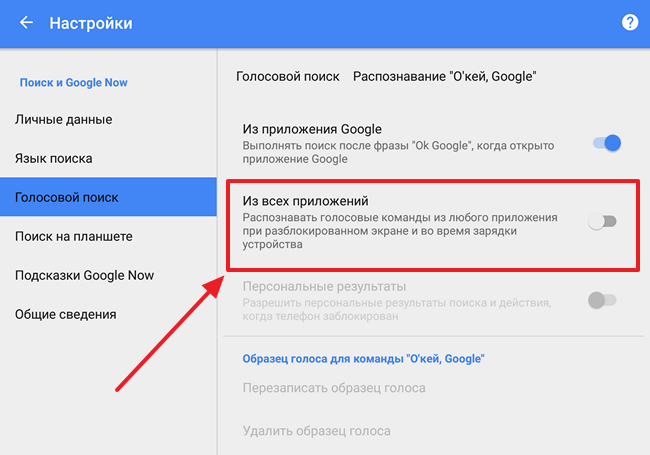
Вы также можете изначально интегрировать JustCall с более чем 100 CRM и бизнес-инструментами, тем самым создавая централизованную экосистему для эффективного управления продажами и кампаниями по обслуживанию клиентов.
Запланируйте бесплатную демонстрацию сегодня и узнайте, почему владельцы бизнеса перешли с Google Voice на JustCall и почему они любят JustCall. Или просто зарегистрируйтесь и получите 14-дневную бесплатную пробную версию. Если у вас есть какие-либо вопросы, пожалуйста, свяжитесь с нами.
Заключение
Благодаря своим выдающимся функциям VoIP Google Voice решит множество проблем, требующих постоянного устранения неполадок. Вы часто пропускаете звонки или некачественные деловые звонки и сталкиваетесь с многочисленными препятствиями при переносе номеров, даже если вы заплатили за это.
Возможно, вы не сможете совершать международные звонки, или настольное приложение может загружаться медленно. И худший кошмар потери вашего номера Google Voice может стать реальностью в ближайшее время. Но не волнуйтесь, JustCall прикроет вашу спину.
Но не волнуйтесь, JustCall прикроет вашу спину.
Часто задаваемые вопросы
1. Почему Google Voice перестает работать?
Google Voice может перестать работать из-за бездействия, проблем с сетью, отказа серверов, неподдерживаемых браузеров, операционных систем или браузеров с кешем.
2. Чем лучше Google Voice?
. JustCall, которому доверяют компании по всему миру, является лучшей альтернативой Google Voice. С помощью JustCall вы можете получить доступ к функциям VoIP, таким как бесплатные номера, маршрутизация вызовов, переадресация вызовов, запись вызовов, массовые SMS-сообщения и т. д.
3. Работает ли Google Voice без номера телефона?
Нет. Чтобы начать работу с Google Voice, у вас должен быть номер телефона в США.
4. Как исправить Google Voice на моем Android?
Если вы обнаружите, что Google Voice не работает на Android, возможны проблемы с подключением или проблемы с приложением Voice. Вы можете попробовать перезагрузить устройство или обновить приложение Voice.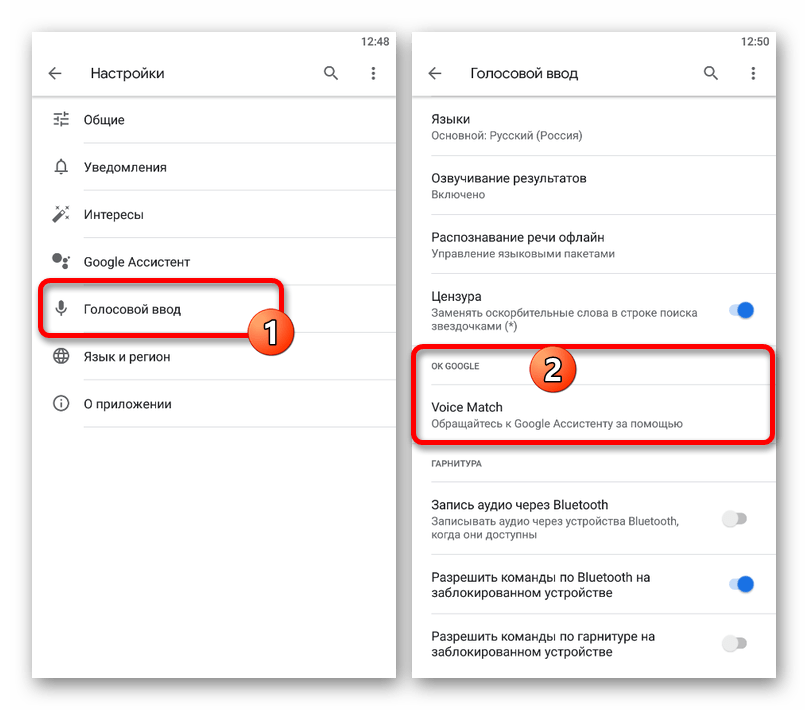


 После этого жмите на Распознавание Окей, Гугл и переместите ползунок в правую сторону. Если вы выполнили эти действия, голосовые команды Андроид Авто должны работать.
После этого жмите на Распознавание Окей, Гугл и переместите ползунок в правую сторону. Если вы выполнили эти действия, голосовые команды Андроид Авто должны работать.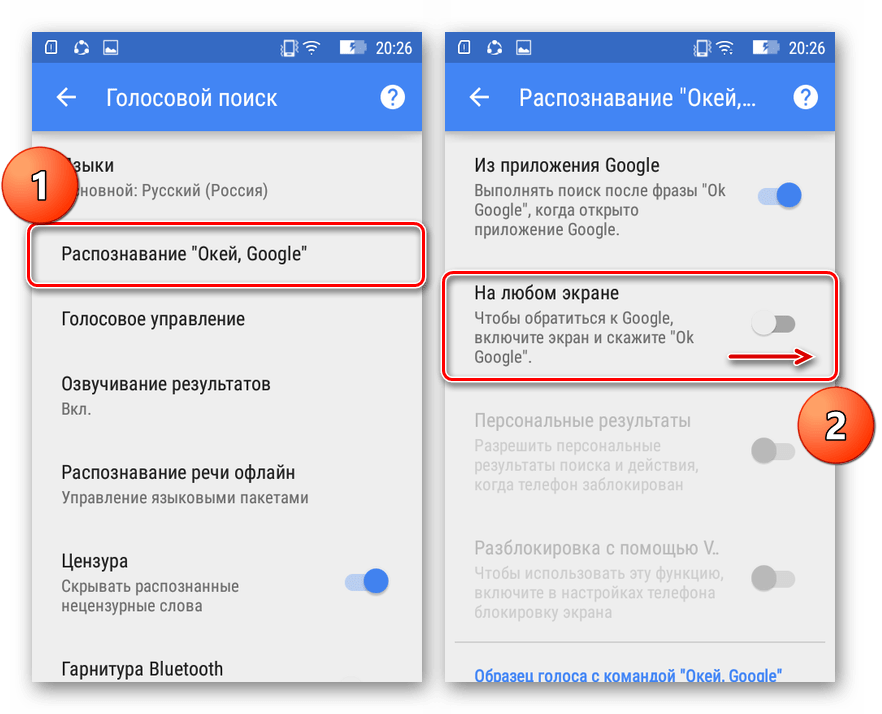

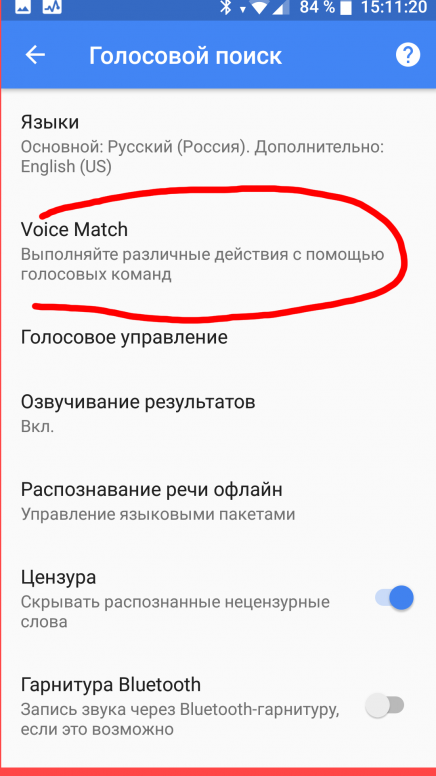 Система автоматически выбирает последнее сообщение для ответа.
Система автоматически выбирает последнее сообщение для ответа.